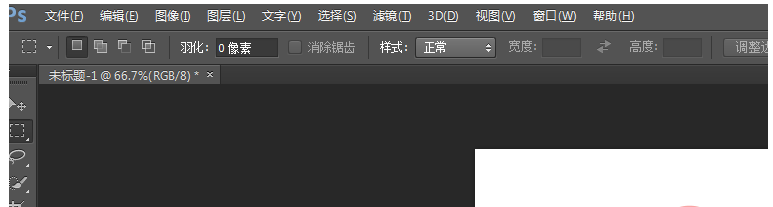
使用ps软件编辑图片文件时,我们可能需要操作一些图像层,如ps合并层。那么ps如何合并图层呢?合并图层快捷键是什么?下面小编就给大家一一解答下这些问题.
1、打开ps,进入主界面,新建一个画布
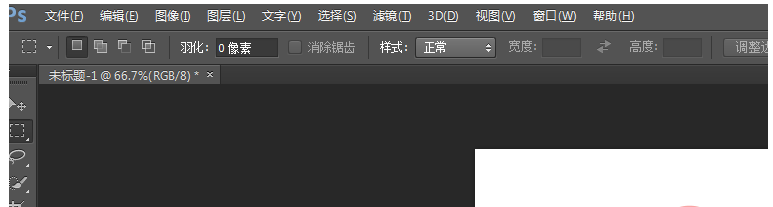
2、使用Ctrl+J键建立多个图层
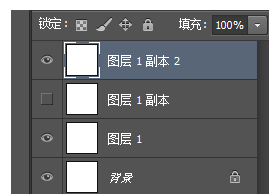
3、直接使用快捷键“Shift+Ctrl+E”;或者点击顶部菜单栏的“图层”选项,在打开的下拉菜单中点击“合并可见图层”选项
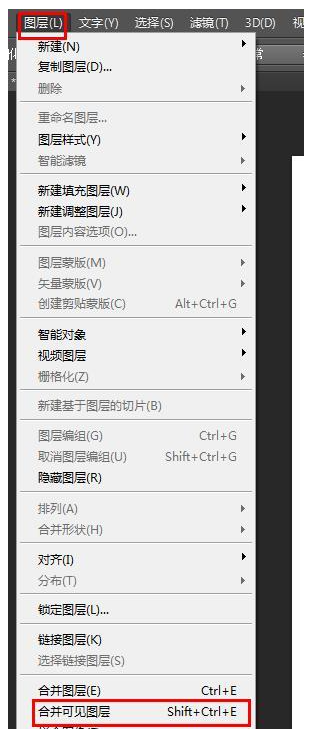
文档中所有可见的图层都被合并到一个图层上了
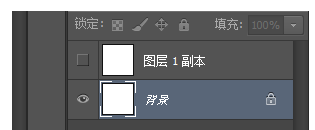
以上就是ps怎么合并图层快捷键是什么,希望能帮助到大家。
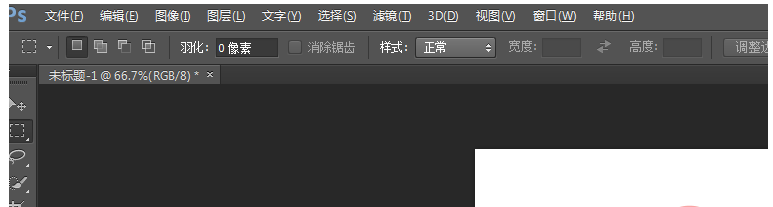
使用ps软件编辑图片文件时,我们可能需要操作一些图像层,如ps合并层。那么ps如何合并图层呢?合并图层快捷键是什么?下面小编就给大家一一解答下这些问题.
1、打开ps,进入主界面,新建一个画布
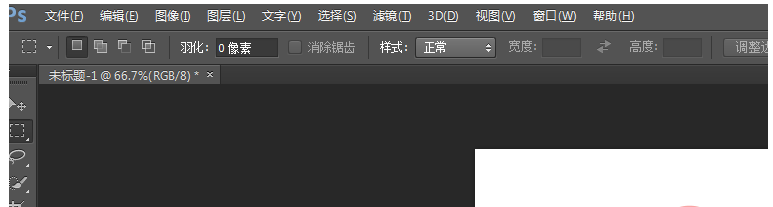
2、使用Ctrl+J键建立多个图层
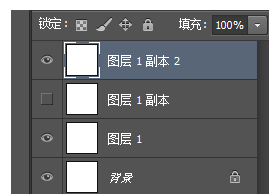
3、直接使用快捷键“Shift+Ctrl+E”;或者点击顶部菜单栏的“图层”选项,在打开的下拉菜单中点击“合并可见图层”选项
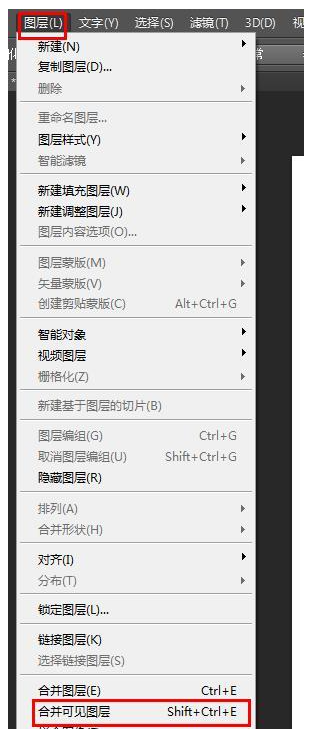
文档中所有可见的图层都被合并到一个图层上了
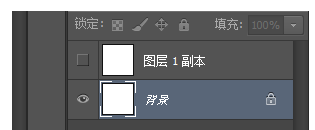
以上就是ps怎么合并图层快捷键是什么,希望能帮助到大家。
使用ps软件编辑图片文件时,我们可能需要操作一些图像层,如ps合并层。那么ps如何合并图层呢?合并图层快捷键是什么?下面小编就给大家一一解答下这些问题.
1、打开ps,进入主界面,新建一个画布
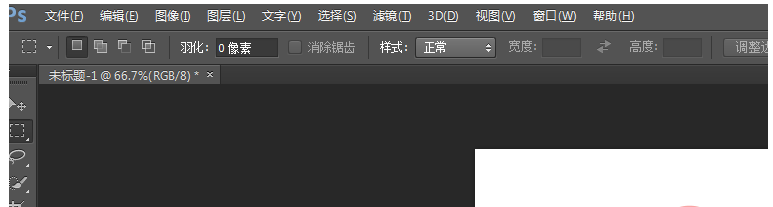
2、使用Ctrl+J键建立多个图层
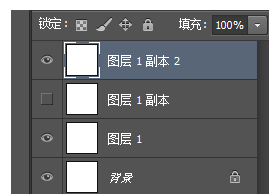
3、直接使用快捷键“Shift+Ctrl+E”;或者点击顶部菜单栏的“图层”选项,在打开的下拉菜单中点击“合并可见图层”选项
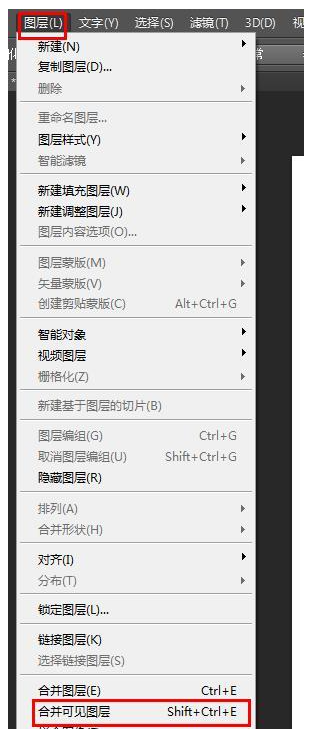
文档中所有可见的图层都被合并到一个图层上了
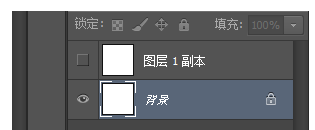
以上就是ps怎么合并图层快捷键是什么,希望能帮助到大家。
粤ICP备19111771号 增值电信业务经营许可证 粤B2-20231006 粤公网安备 44130202001059号
版权所有 © 2012-2020 惠州市早点科技有限公司 保留所有权利